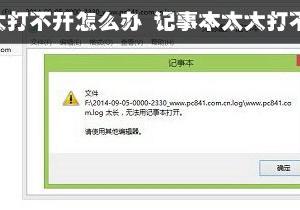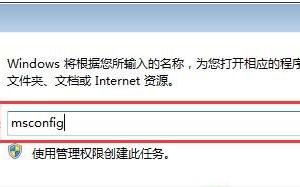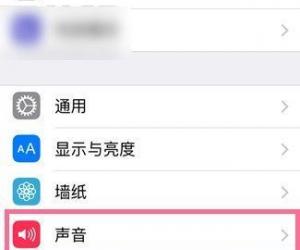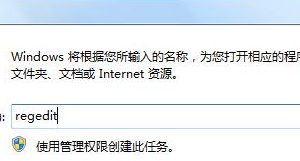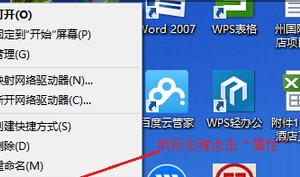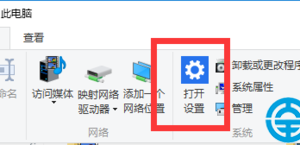QQ聊天对话框怎么屏蔽广告 QQ聊天对话框屏蔽广告教程
发布时间:2016-12-22 15:01:45作者:知识屋
QQ聊天对话框怎么屏蔽广告 QQ聊天对话框屏蔽广告教程。QQ几乎是我们每天必用的一个聊天软件,对广告有着强迫症的朋友肯定就会很烦QQ对话框中的广告,肯定会想尽办法将其去除掉。下面小编就告诉大家怎么去除QQ聊天对话框的广告的方法,一起来看看吧!
按键盘上的 Win+R 快捷键打开运行框,然后复制并粘贴 Application Data\Tencent\QQ\Misc ,按回车或者点击 确定 ,然后删除里面的所有文件和文件夹:
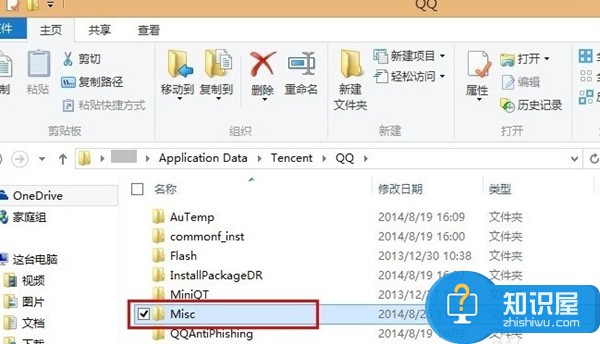
退回到上一层文件夹,然后右击文件夹 Misc ,选择 属性: 点击 安全选项卡,然后点击下方的 高级 :
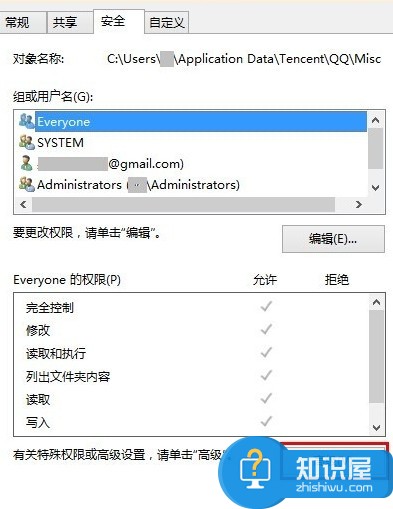
点击 禁用继承 ,然后点击从此对象中删除所有已继承的权限 :
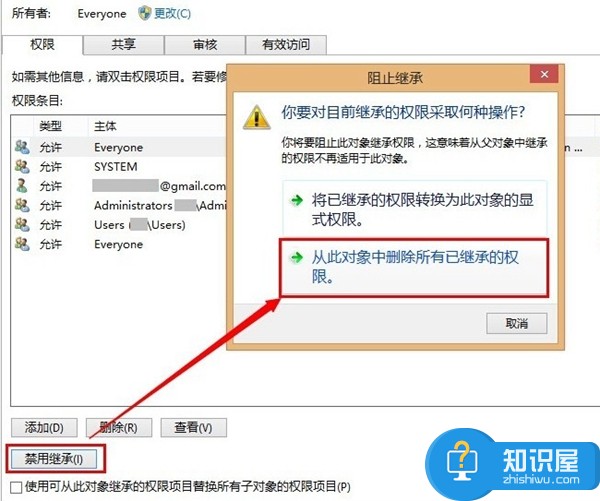
点击 确定 ,然后在提示框上点击 是 :
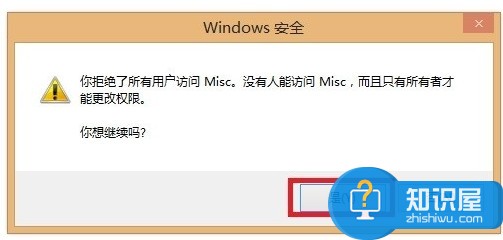
再次点击 确定 ,以确认设置:
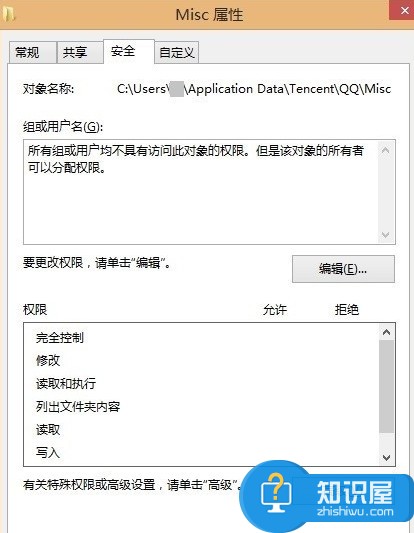
打开QQ对话框,即可发现在QQ对话框上已经没有广告了:
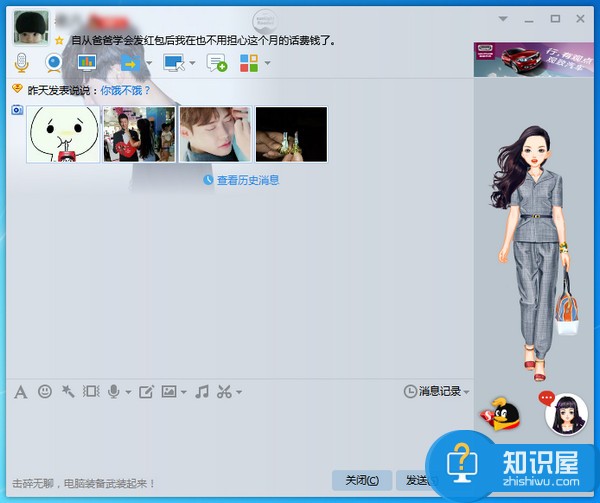
其实小编觉得如果不单单想要去到QQ中的广告的话不防安装一些比较好用的去广告软件.
知识阅读
软件推荐
更多 >-
1
 一寸照片的尺寸是多少像素?一寸照片规格排版教程
一寸照片的尺寸是多少像素?一寸照片规格排版教程2016-05-30
-
2
新浪秒拍视频怎么下载?秒拍视频下载的方法教程
-
3
监控怎么安装?网络监控摄像头安装图文教程
-
4
电脑待机时间怎么设置 电脑没多久就进入待机状态
-
5
农行网银K宝密码忘了怎么办?农行网银K宝密码忘了的解决方法
-
6
手机淘宝怎么修改评价 手机淘宝修改评价方法
-
7
支付宝钱包、微信和手机QQ红包怎么用?为手机充话费、淘宝购物、买电影票
-
8
不认识的字怎么查,教你怎样查不认识的字
-
9
如何用QQ音乐下载歌到内存卡里面
-
10
2015年度哪款浏览器好用? 2015年上半年浏览器评测排行榜!